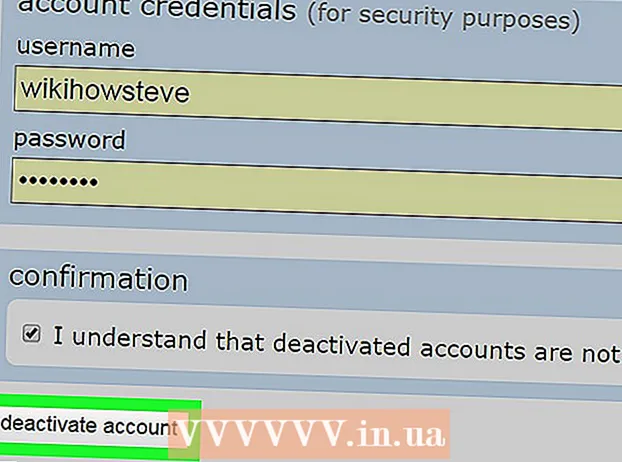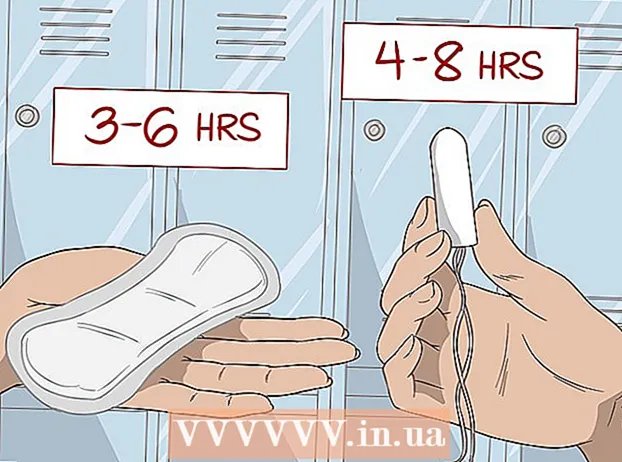Autore:
Randy Alexander
Data Della Creazione:
25 Aprile 2021
Data Di Aggiornamento:
1 Luglio 2024
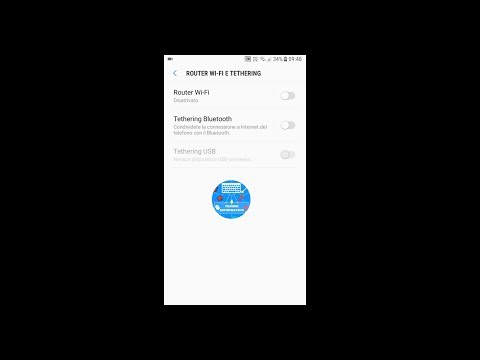
Contenuto
La moderna tecnologia dei telefoni cellulari consente all'utente di connettersi in modalità wireless a Internet in qualsiasi momento con una connessione dati. È possibile condividere la connessione Internet del telefono per un laptop (laptop) tramite WiFi, Bluetooth o USB. La maggior parte dei telefoni e laptop più recenti può scegliere qualsiasi metodo di connessione, ognuno dei quali ha i suoi vantaggi.
Passi
Metodo 1 di 3: condividi la connessione dell'iPhone al laptop
Controlla il pacco del corriere. Alcuni operatori addebitano un costo aggiuntivo per la condivisione della connessione dati o richiedono l'acquisto di un piano di tethering.

Scegli il tuo metodo. Esistono tre metodi per condividere la connessione Internet del telefono per i laptop. I seguenti sono i requisiti per ogni metodo:- Condividi la connessione tramite WI-FI può essere eseguito su iPhone 4 con iOS 4.3 e versioni successive. Può connettersi a tutti i laptop che desideri, purché disponga di WiFi e utilizzi Mac OS 10.4.11 o Windows XP SP2 o versioni successive.
- Condividi connessione tramite USB può essere eseguito su iPhone 3G e versioni successive. Avrai bisogno di un cavo USB per collegare il tuo iPhone al tuo laptop. Il tuo computer deve avere iTunes 8.2 o versioni successive ed eseguire Mac OS 10.5.7 o Windows XP SP2 o versioni successive.
- Condividi la connessione tramite Bluetooth È richiesto iPhone 3G o successivo. Può connettersi a un laptop con Bluetooth 2.0, con Mac OS 10.4.11 o Windows XP SP2 o versioni successive.

Attiva Hotspot personale. Vai su Impostazioni su iPhone. Impostare il dispositivo di scorrimento Hotspot personale su "On". Tocca il metodo che desideri utilizzare (WiFi, Bluetooth o USB).- Puoi trovare le impostazioni dell'hotspot personale in Impostazioni → Cellulare; Impostazioni → Generali → Rete; o nel menu Impostazioni principale a seconda del dispositivo.
- Mentre sei in WiFi, tocca il pulsante della password WiFi e digita la password. Dovresti usare solo caratteri ASCII.

Connettiti al WiFi condiviso. La connessione WiFi condivisa è il metodo più veloce di connessione wireless, ma consuma la maggior parte della batteria. Per connetterti dal tuo laptop, attiva semplicemente il WiFi, seleziona la rete per il tuo telefono, quindi inserisci la password che preferisci. La rete predefinita è solitamente denominata "iPhone".- Il tethering WiFi del telefono è disabilitato se non colleghi il dispositivo per 90 secondi.
- Se sei su una rete mobile 2G, il WiFi verrà disconnesso quando effettui una chiamata.
Connetti tramite USB. Sebbene non sia così popolare con i cavi, l'USB è il metodo di connessione più veloce e semplice da configurare. Una volta attivato l'Hotspot personale, collega il cavo USB a entrambi i dispositivi. La condivisione della connessione avverrà automaticamente. In caso contrario, prova ad accedere alle impostazioni di rete del laptop e fai clic sull'opzione USB.
- Devi avere iTunes sul tuo laptop. Puoi scaricare iTunes gratuitamente.
Connettiti al Bluetooth condiviso. Il Bluetooth è più lento del WiFi e può condividere la sua connessione solo con un altro dispositivo. Tuttavia, utilizzerà meno batteria. Ecco come configurare una connessione Bluetooth per un laptop:
- Per Mac:
- Vai a Preferenze di Sistema → Bluetooth sul laptop.
- Fai clic su "Attiva Bluetooth" o su "Configura un nuovo dispositivo" e segui le istruzioni sullo schermo. Seleziona iPhone nell'elenco dei dispositivi.
- Inserisci il codice di accoppiamento su iPhone.
- Su alcuni iPhone, dovrai toccare "Usa dispositivo come porta di rete" dopo averlo importato.
- Per Windows 10:
- Seleziona l'icona del centro notifiche (con un fumetto della chat) sulla barra delle applicazioni e fai clic su Bluetooth.
- Fai clic su Connetti, quindi seleziona il tuo iPhone.
- Digita il codice di accoppiamento su iPhone.
- Per Windows 7:
- Vai a Pannello di controllo → Bluetooth → Impostazioni Bluetooth → Opzioni. Attiva il rilevamento e la connessione Bluetooth.
- Vai a Start → Dispositivi e stampanti → Aggiungi un dispositivo. Scegli il tuo iPhone.
- Inserisci il codice di accoppiamento su iPhone.
- Per Windows Vista:
- Vai a Pannello di controllo → Hardware e suoni → Dispositivi Bluetooth → Opzioni. Attiva il rilevamento e la connessione Bluetooth.
- Nello stesso menu Dispositivi Bluetooth, fai clic su Aggiungi, quindi seleziona il tuo iPhone.
- Digita il codice di accoppiamento su iPhone.
- Per Mac:
Metodo 2 di 3: condividi la connessione del telefono Android al laptop
Considera il tuo piano dati. La maggior parte dei gestori addebita una tariffa aggiuntiva per il tethering o questa tariffa rientra già nel limite di dati. Alcuni pacchetti inoltre non consentono la condivisione della connessione.
Scopri se il tuo dispositivo è compatibile. Android ha introdotto il tethering WiFi e USB nella versione 2.2. Il tethering Bluetooth richiede Android 3.0 o versioni successive.
- Anche il modello di telefono e il sistema operativo del laptop devono disporre del tethering. Questo raramente diventa un problema a meno che non siano passati molti anni da quando il dispositivo è stato venduto.
- Alcuni dispositivi che eseguono versioni precedenti di Android potrebbero installare app per abilitare il tethering.
Condivisione della connessione tramite WiFi. Il WiFi fornisce una connessione veloce e può supportare fino a dieci dispositivi. Tuttavia, fa sì che il dispositivo scarichi la batteria molto rapidamente. Ecco come configurarlo:
- Apri Impostazioni sul tuo telefono Android. Tocca Altro → Tethering e hotspot portatile in Wireless.
- Attiva "Hotspot WiFi portatile".
- Apparirà un messaggio della stazione radio. Tocca la notifica e seleziona "Configura hotspot Wi-Fi". Digita la password contenente solo caratteri ASCII (puoi inserire il nome della rete).
- Sul laptop, attiva il WiFi e seleziona la rete del telefono. Immettere la password selezionata.
Condividi la connessione Internet tramite USB. Il cavo USB fornisce le velocità di connessione più elevate. Tuttavia, la condivisione della connessione USB viene solitamente eseguita (nel mainstream) solo sui sistemi operativi Windows. Basta collegare i due dispositivi utilizzando un cavo USB, quindi attivare il tethering sul telefono in Impostazioni → Altro → Tethering e hotspot portatile ) → Tethering USB.
- Gli utenti di Windows XP devono prima scaricare il file di personalizzazione, seguire le istruzioni sulla pagina di supporto di Google.
- Gli utenti Mac possono installare un driver di terze parti sul laptop per abilitare il tethering USB. Questo non è censurato da Google o Apple. Dovresti installare solo da fonti affidabili.
Connettiti tramite Bluetooth. Il Bluetooth è un metodo di connessione wireless più lento, ma riduce il consumo della batteria. Puoi usarlo per creare una connessione Internet per un dispositivo come di seguito:
- Attiva il Bluetooth nella sezione Impostazioni del tuo telefono.
- Attiva il Bluetooth sul tuo laptop. Puoi farlo nella sezione Preferenze di Sistema del tuo Mac; dall'opzione "centro operativo" → "Connetti" sulla barra delle applicazioni di Windows 10; o cercando "Bluetooth" nella barra di ricerca delle versioni precedenti di Windows.
- Sul telefono, seleziona il laptop in Dispositivi disponibili. Se non lo vedi, prova a premere "Cerca dispositivi" o tocca l'icona del menu e tocca "Aggiorna".
- Segui le istruzioni per connettere il dispositivo. Potrebbe essere necessario inserire una password (passcode) su uno dei dispositivi (provare a inserire 0000 o 1234 se l'altro dispositivo non lo mostra).
- Sul telefono, vai su Impostazioni → Altro → Tethering e hotspot portatile → Tethering Bluetooth.
Metodo 3 di 3: limitare il più possibile il consumo della batteria
Disattiva tutte le attività non necessarie sul telefono. Disattiva GPS, sincronizzazione automatica, notifiche, aggiornamenti e Wi-Fi. L'unica cosa di cui hai bisogno è il segnale di rete del tuo telefono.
- Se stai utilizzando un dispositivo Android, vai su Impostazioni → App → In esecuzione e disattiva tutte le app. Vai a Tutte le app e disattiva tutte le app che non ti servono, come Hangouts o Play.
- Se utilizzi Windows Phone 8.1, attiva Risparmio energetico.
Riduci la luminosità. Riduci al minimo la luminosità del telefono.
Rimuovere la scheda di memoria SD. Se possibile, rimuovere la scheda di memoria SD del telefono. Questa può essere la causa principale dell'esaurimento della batteria su alcuni telefoni.
Prova a usare Internet a breve termine. Usa Internet per un breve periodo di tempo. Se desideri un accesso a Internet più lungo, prova a utilizzare solo la posta elettronica e semplici siti Web. Evita di guardare video, scaricare e navigare in più finestre.
Riduci la distanza di tethering del telefono. Controlla le impostazioni del telefono per vedere se è disponibile l'intervallo di tethering. Mantenerlo minimo e tenere il telefono vicino al laptop.
Collega il telefono al laptop. La maggior parte dei telefoni più recenti può essere caricata collegandoli alla porta USB del computer, anche se potrebbe essere necessario acquistare il cavo giusto. Tieni presente che la ricarica da un computer sarà molto più lenta della ricarica da una presa a muro.
- Puoi persino condividere la connessione del tuo computer tramite USB e caricarla allo stesso tempo.
Acquista un caricabatterie portatile. Questo dispositivo può funzionare quando il telefono non può essere caricato con il laptop o il laptop ha una batteria scarica. Questo caricatore è anche conosciuto come "Power Bank".
- Alcune società come EE nel Regno Unito potrebbero fornirlo gratuitamente. Assicurati di controllare attentamente il sito web del tuo fornitore di servizi prima di effettuare un acquisto.
Portare batterie di ricambio. Se la batteria del telefono è rimovibile, puoi raddoppiare il tempo che trascorri su Internet. Ricordati di caricare la batteria di riserva quando arrivi a casa. annuncio pubblicitario
Consigli
- Hai solo bisogno di connettere i dispositivi Bluetooth una volta. Dopodiché, si identificheranno automaticamente a vicenda.
- Se non riesci a connetterti al Bluetooth, consulta il foglio di istruzioni del tuo telefono cellulare.
avvertimento
- Alcuni operatori di telefonia mobile come Sprint e T-Mobile potrebbero tagliare la tua rete se lo fai quando il tuo piano non consente il tethering. Chiedi al tuo operatore i limiti di condivisione della connessione.
Quello di cui hai bisogno
- Il telefono può accedere al Web
- Il piano dati del gestore di telefonia mobile consente la condivisione della connessione
- O:
- Computer portatili con Wi-Fi
- Il cavo USB è compatibile con telefoni e laptop
- Computer portatili con Bluetooth
- Parti che convertono la tensione (adattatore) tra laptop e Bluetooth